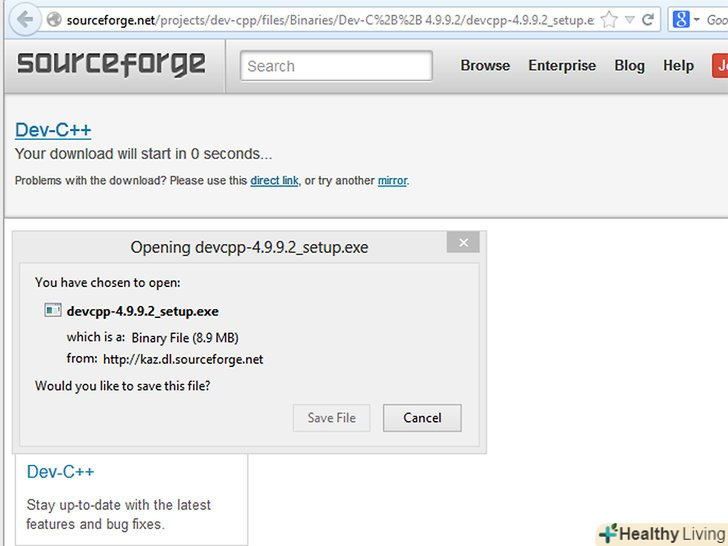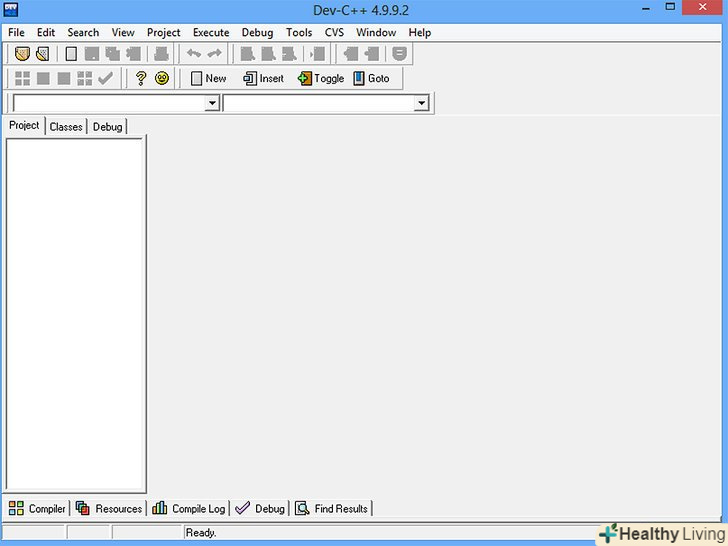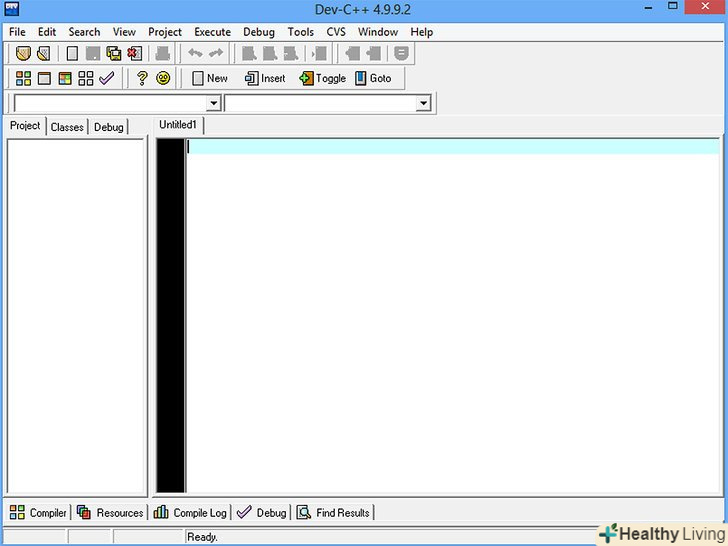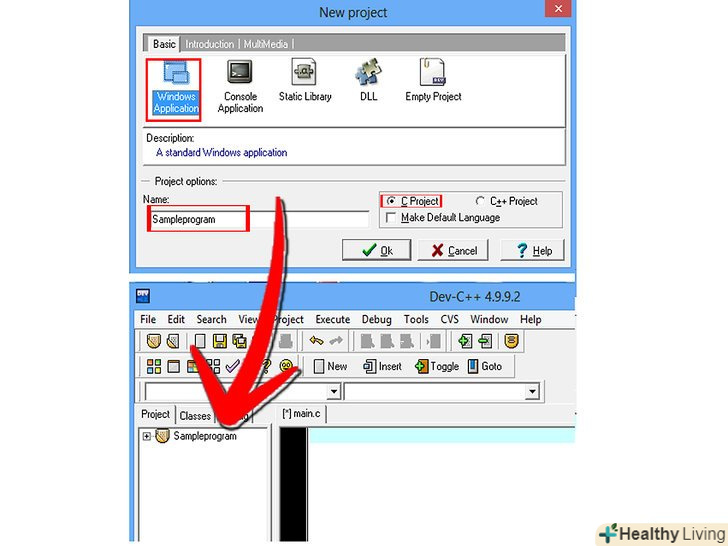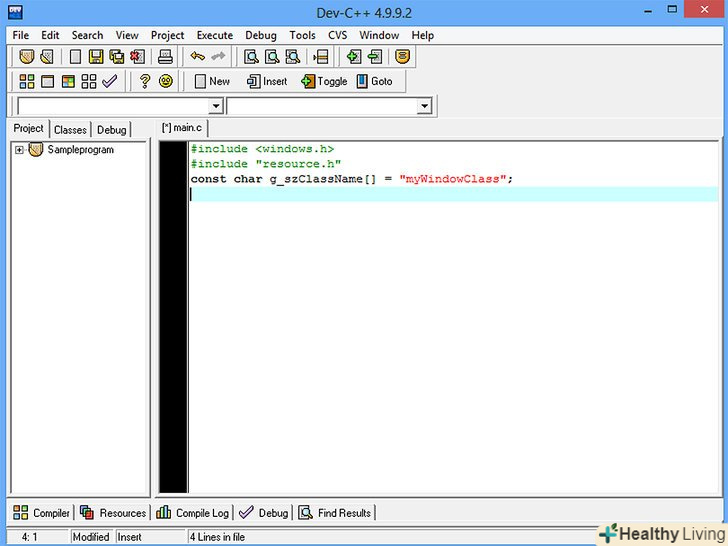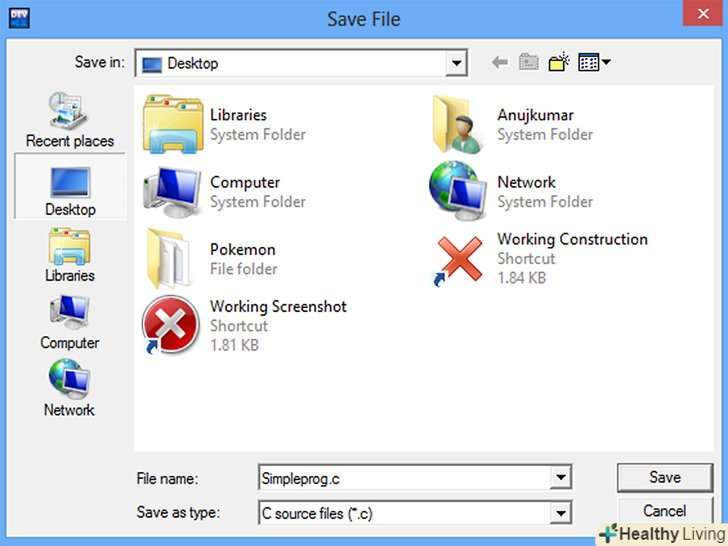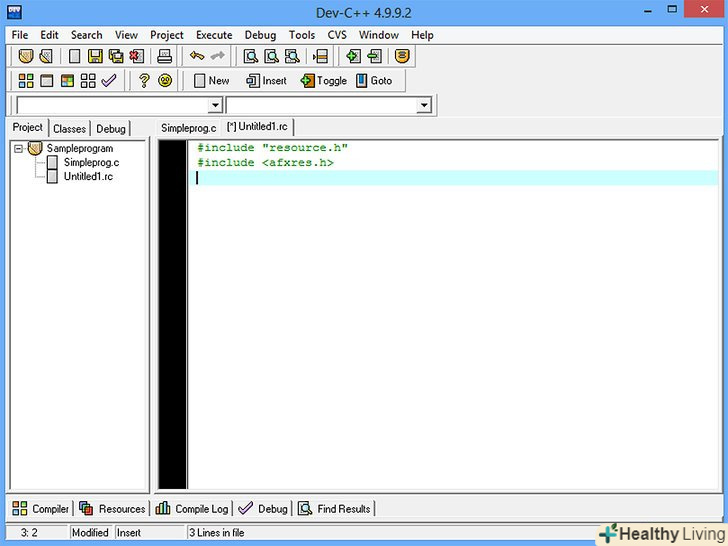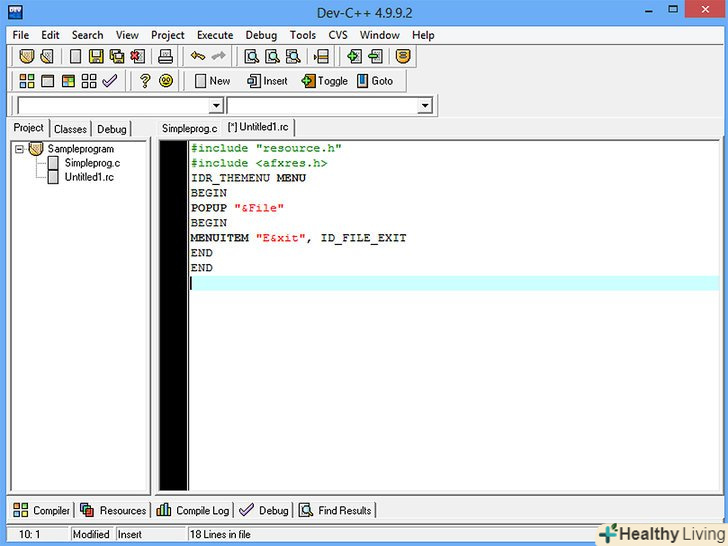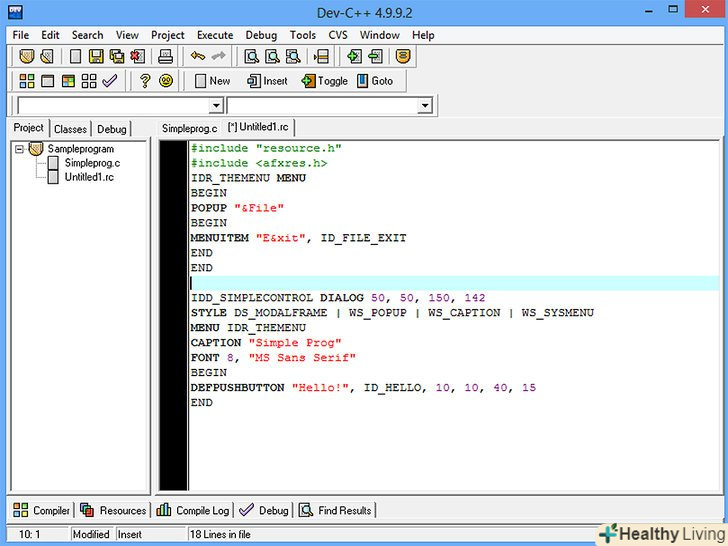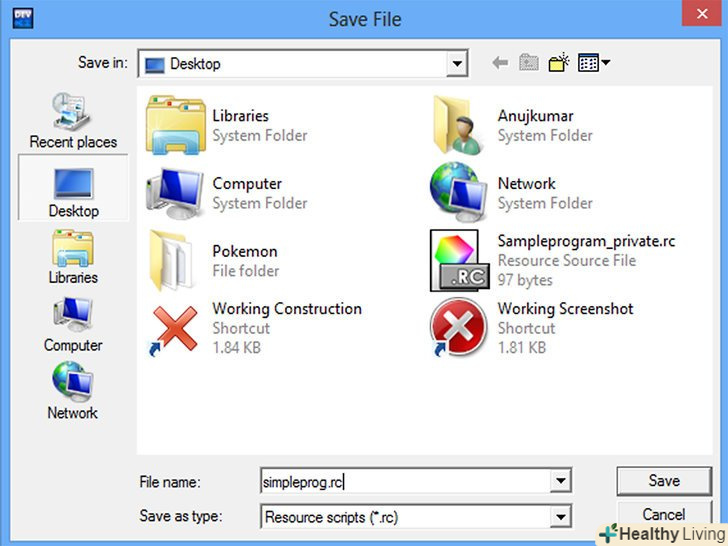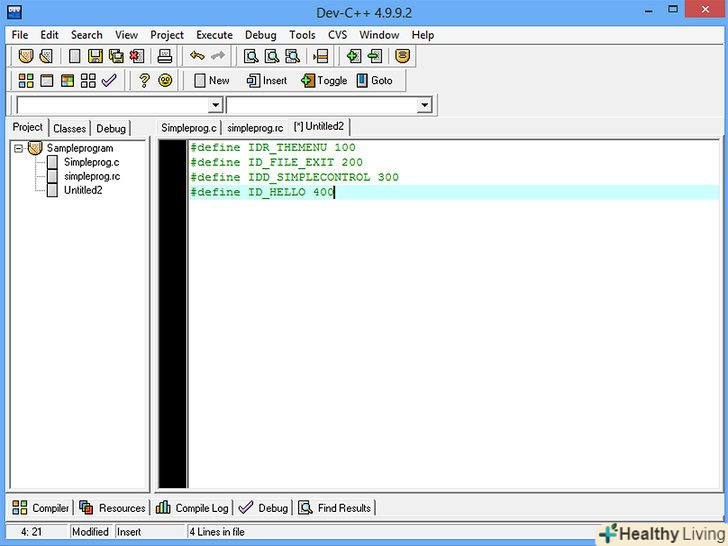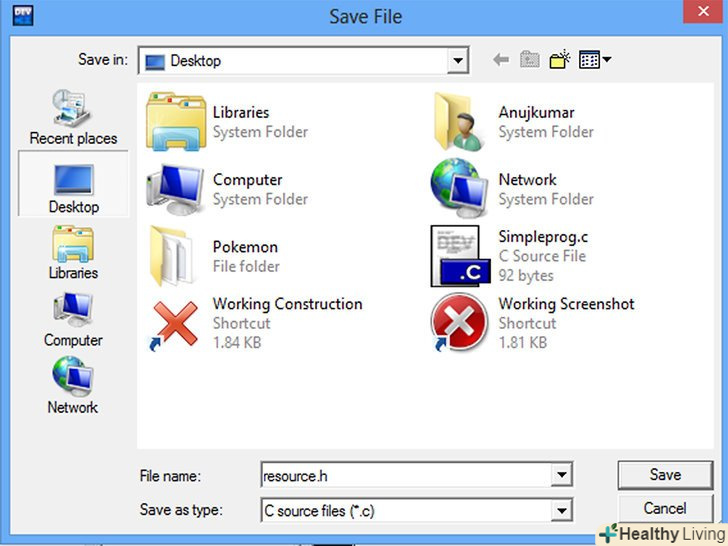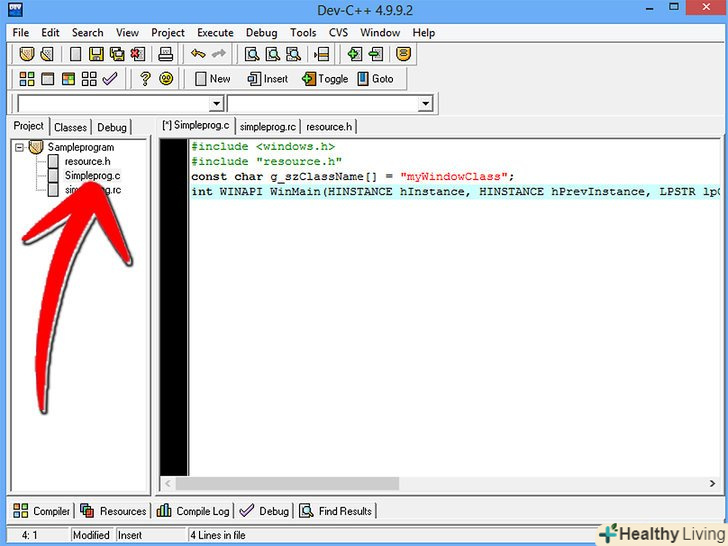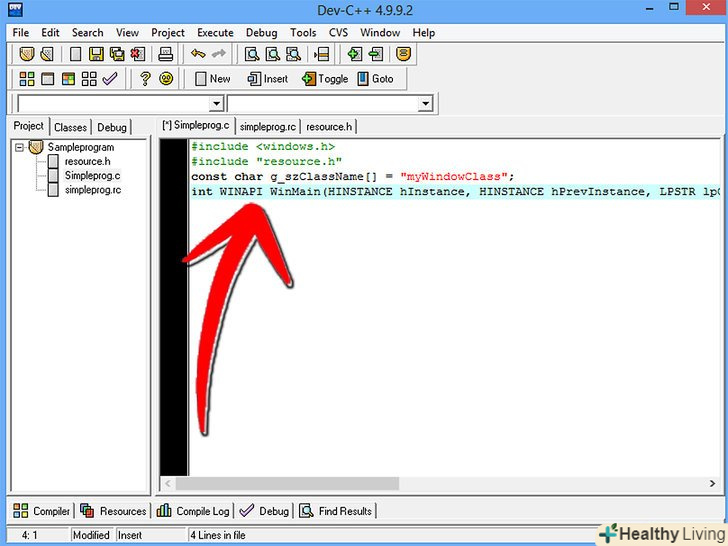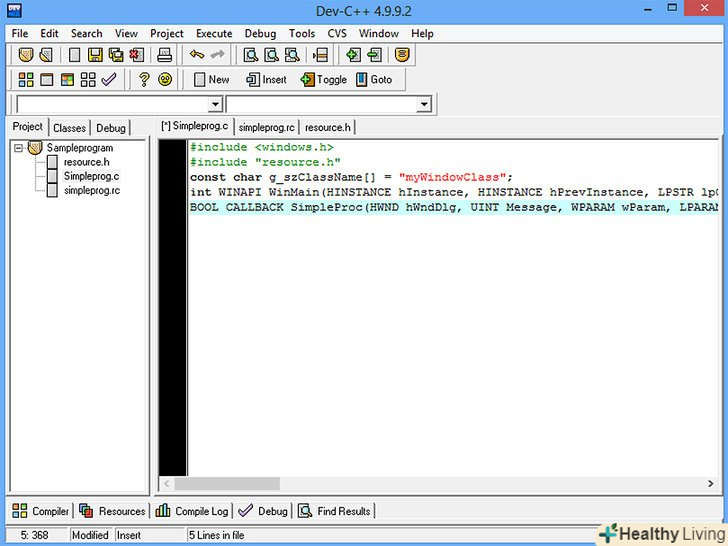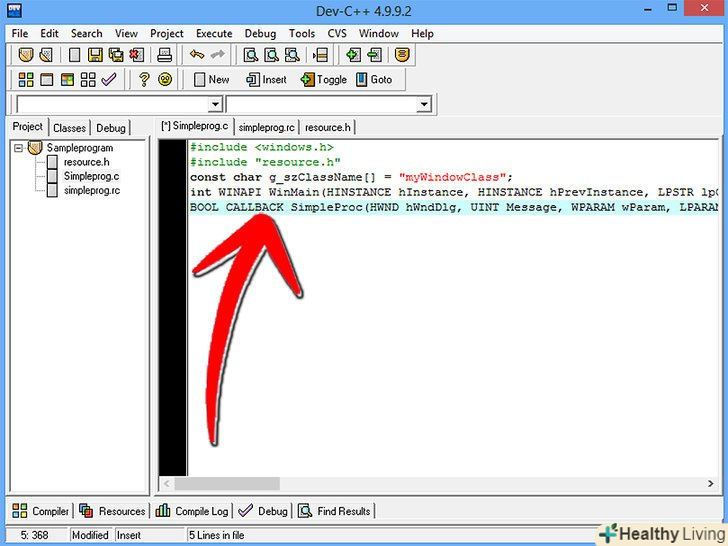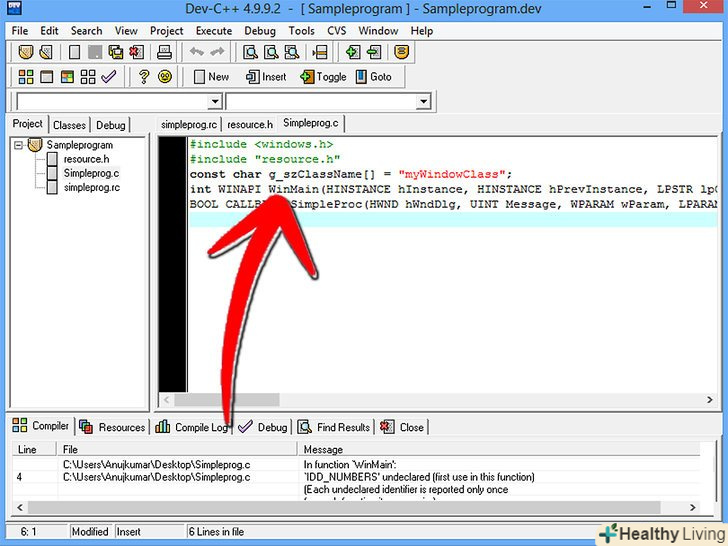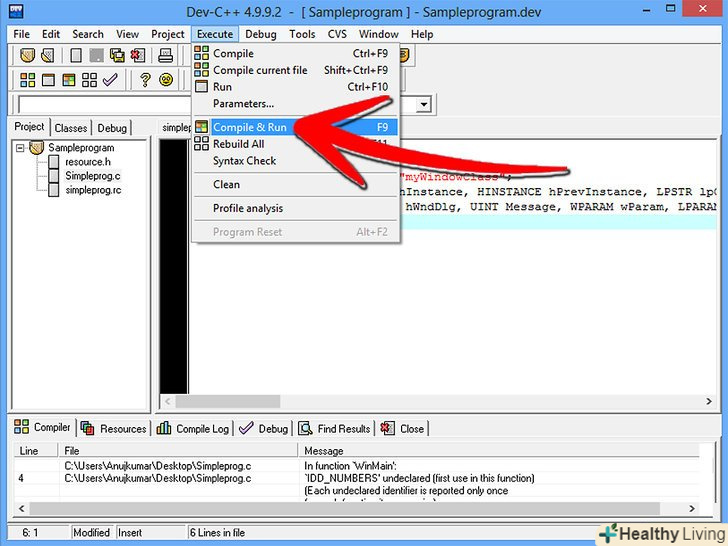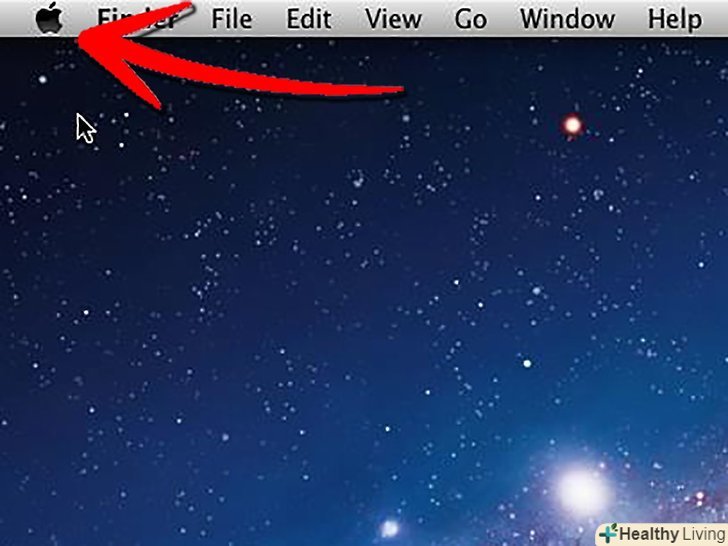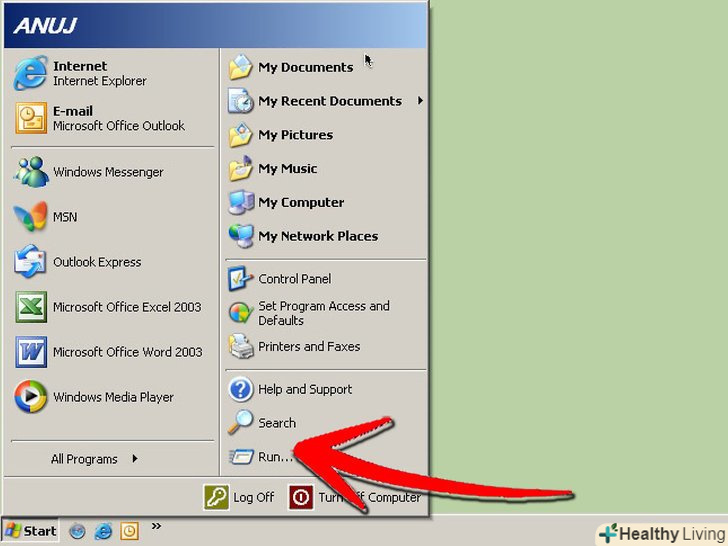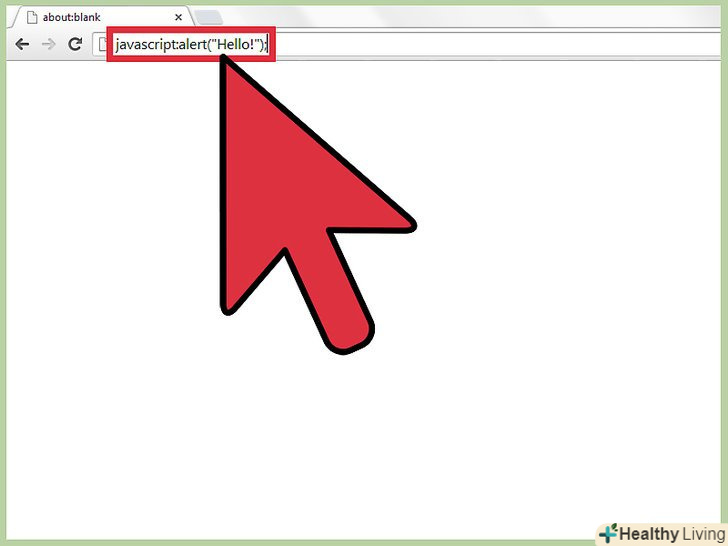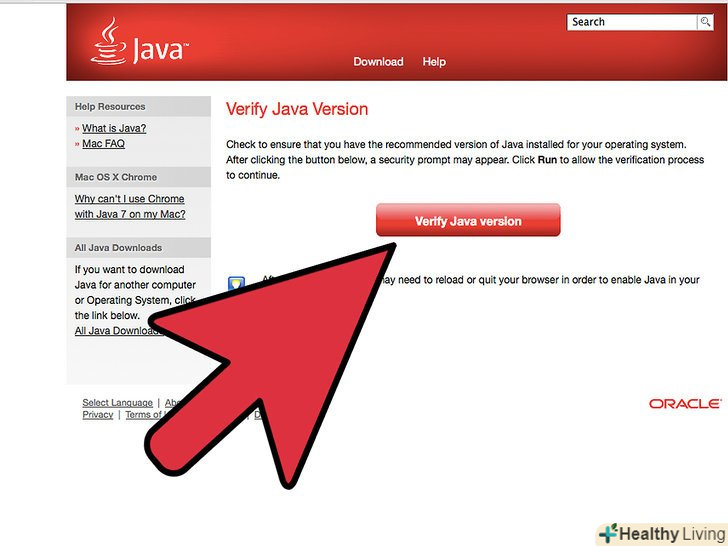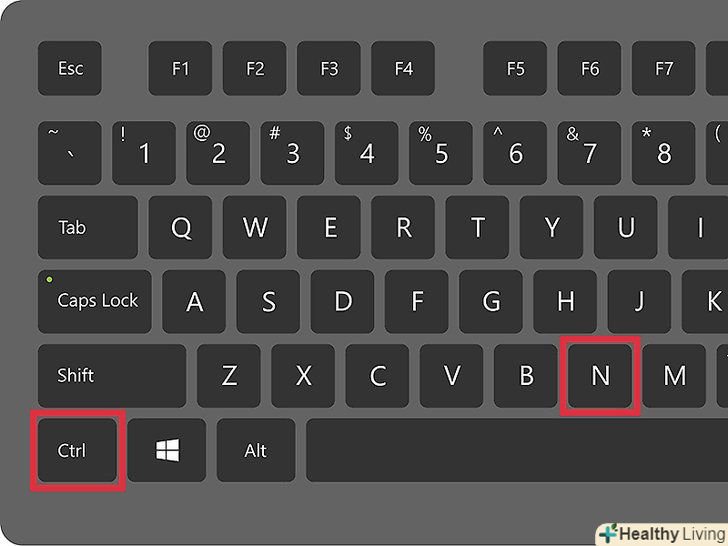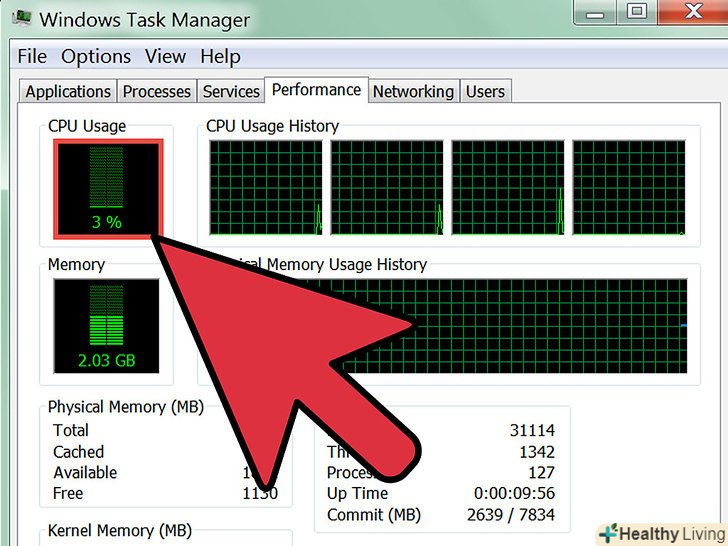Ви ніколи не замислювалися, як зроблені такі програми, як Paint або калькулятор? Ну, дізнайтеся тоді, як створити просте додаток, використовуючи це покрокове керівництво.
Кроки
 Придбайте компілятор. компілятор перетворює необроблений вихідний код (який ви скоро напишете) у виконуваний додаток. Для цілей цього уроку придбайте dev-CPP IDE. Ви можете завантажити його тут here.
Придбайте компілятор. компілятор перетворює необроблений вихідний код (який ви скоро напишете) у виконуваний додаток. Для цілей цього уроку придбайте dev-CPP IDE. Ви можете завантажити його тут here. Встановивши DEV-CPP, відкрийте його. вам буде представлено вікно з текстовою областю, де ви будете писати свій вихідний код.
Встановивши DEV-CPP, відкрийте його. вам буде представлено вікно з текстовою областю, де ви будете писати свій вихідний код. Підготуйтеся до написання програми для відображення тексту в текстовому полі. перед тим як почати писати вихідний текст, майте на увазі, що додатки Win32 не поводяться таким же чином, як інші мови, такі як JAVA.
Підготуйтеся до написання програми для відображення тексту в текстовому полі. перед тим як почати писати вихідний текст, майте на увазі, що додатки Win32 не поводяться таким же чином, як інші мови, такі як JAVA. У головному вікні DEV-CPP перейдіть в меню File- &#gt; New- &#gt; Project.вам буде запропоновано інше вікно. Виберіть невелику картинку з назвою " Windows Application "і встановіть мову як" C", а не " C++."У текстовому полі, де написано" Name", введіть"SimpleProgram". Далі DEV-CPP запитає вас, куди ви хочете зберегти його. Збережіть файл в будь-якому каталозі, але тільки переконайтеся, що зберегли його. Як тільки закінчите з цим, вам буде представлений шаблон на екрані джерела. Натисніть Ctrl + A, а потім Backspace. Причина, чому ми робимо так, це те, що ми можемо починати заново.
У головному вікні DEV-CPP перейдіть в меню File- &#gt; New- &#gt; Project.вам буде запропоновано інше вікно. Виберіть невелику картинку з назвою " Windows Application "і встановіть мову як" C", а не " C++."У текстовому полі, де написано" Name", введіть"SimpleProgram". Далі DEV-CPP запитає вас, куди ви хочете зберегти його. Збережіть файл в будь-якому каталозі, але тільки переконайтеся, що зберегли його. Як тільки закінчите з цим, вам буде представлений шаблон на екрані джерела. Натисніть Ctrl + A, а потім Backspace. Причина, чому ми робимо так, це те, що ми можемо починати заново. На початку вашого вихідного тексту напишіть " #include &#LT;windows.h&#gt; "(без лапок).це включає в себе бібліотеку windows, так що ви можете створювати додаток. Прямо під цим напишіть: #include "resource.h "а потім введіть: const char g_szClassName [] =" myWindowClass";
На початку вашого вихідного тексту напишіть " #include &#LT;windows.h&#gt; "(без лапок).це включає в себе бібліотеку windows, так що ви можете створювати додаток. Прямо під цим напишіть: #include "resource.h "а потім введіть: const char g_szClassName [] =" myWindowClass"; Напишіть один спосіб для обробки всіх повідомлень і напишіть інший метод, де ми будемо обробляти повідомлення з ресурсів.не хвилюйтеся, якщо вас це бентежить. Все стане ясно надалі. Тепер збережіть ваш джерело як SimpleProg.C. На даний момент ми залишивши все як є.
Напишіть один спосіб для обробки всіх повідомлень і напишіть інший метод, де ми будемо обробляти повідомлення з ресурсів.не хвилюйтеся, якщо вас це бентежить. Все стане ясно надалі. Тепер збережіть ваш джерело як SimpleProg.C. На даний момент ми залишивши все як є. Створіть скрипт ресурсу Resource Script. Resource Script є частиною вихідного коду, який визначає всі елементи управління (наприклад,TextBox, Buttons, і т.д.). Ви включите Resource Script в вашу програму і вуаля! У вас буде програма. Написати Resource Script хоч і просто, але це може зайняти багато часу, якщо у вас немає Visual Editor. Це тому, що вам потрібно буде підрахувати приблизно точні X і Y координати елементів управління і т.д. у головному вікні DEV-CPP перейдіть в меню File -&#gt; New -&#gt; Resource File. DEV-CPP запитає вас: "Add resource file to current Project?". Натисніть YES. У верхній частині вашого скрипта ресурсу введіть #include " resource.h", and also type #include &#lt;afxres.h &#gt; це стосується всіх елементів управління.
Створіть скрипт ресурсу Resource Script. Resource Script є частиною вихідного коду, який визначає всі елементи управління (наприклад,TextBox, Buttons, і т.д.). Ви включите Resource Script в вашу програму і вуаля! У вас буде програма. Написати Resource Script хоч і просто, але це може зайняти багато часу, якщо у вас немає Visual Editor. Це тому, що вам потрібно буде підрахувати приблизно точні X і Y координати елементів управління і т.д. у головному вікні DEV-CPP перейдіть в меню File -&#gt; New -&#gt; Resource File. DEV-CPP запитає вас: "Add resource file to current Project?". Натисніть YES. У верхній частині вашого скрипта ресурсу введіть #include " resource.h", and also type #include &#lt;afxres.h &#gt; це стосується всіх елементів управління. Створіть свій перший елемент керування: просте меню. Ввівши:Частина "IDR_THEMENU" визначає ваше меню як THEMENU. Ви можете назвати його, як хочете. Частина BEGIN говорить сама за себе. POPUP "&#amp; File " створює категорію нового меню під назвою File. Символ &#amp; дозволяє користувачеві вашої програми натискати Ctrl + F на клавіатурі і швидко отримати доступ до меню. The MENUITEM "E &#amp;xit", ID_FILE_EXIT додає пункт меню до категорії File. Ви повинні, однак, визначити пункт меню за допомогою ID_FILE_EXIT.
Створіть свій перший елемент керування: просте меню. Ввівши:Частина "IDR_THEMENU" визначає ваше меню як THEMENU. Ви можете назвати його, як хочете. Частина BEGIN говорить сама за себе. POPUP "&#amp; File " створює категорію нового меню під назвою File. Символ &#amp; дозволяє користувачеві вашої програми натискати Ctrl + F на клавіатурі і швидко отримати доступ до меню. The MENUITEM "E &#amp;xit", ID_FILE_EXIT додає пункт меню до категорії File. Ви повинні, однак, визначити пункт меню за допомогою ID_FILE_EXIT.IDR_THEMENU MENU BEGIN POPUP "&#amp;File" BEGIN MENUITEM "E&#amp;xit", ID_FILE_EXIT END END
 Тепер що стосується кнопки.Ваша кнопка буде всередині діалогового вікна, тому ми повинні створити його в першу чергу. Зробіть це, набравши:Частина IDD_SIMPLECONTROL визначає ваш діалог. Чотири цифри після слова "DIALOG" визначають х-позицію, у-позицію, ширину і висоту діалогового вікна. Не хвилюйтеся занадто про частину Style на даний момент. Частина MENU IDR_THEMENU поміщає наше старе меню в програму. Частина CAPTION говорить сама за себе, як і шрифт. Частина DEFPUSHBUTTON створює нашу кнопку з назвою " Hello!"і визначимо її, написавши ID_HELLO і задавши їй координати х–позиції, у-позиції, ширину і висоту.
Тепер що стосується кнопки.Ваша кнопка буде всередині діалогового вікна, тому ми повинні створити його в першу чергу. Зробіть це, набравши:Частина IDD_SIMPLECONTROL визначає ваш діалог. Чотири цифри після слова "DIALOG" визначають х-позицію, у-позицію, ширину і висоту діалогового вікна. Не хвилюйтеся занадто про частину Style на даний момент. Частина MENU IDR_THEMENU поміщає наше старе меню в програму. Частина CAPTION говорить сама за себе, як і шрифт. Частина DEFPUSHBUTTON створює нашу кнопку з назвою " Hello!"і визначимо її, написавши ID_HELLO і задавши їй координати х–позиції, у-позиції, ширину і висоту.IDD_SIMPLECONTROL DIALOG 50, 50, 150, 142 STYLE DS_MODALFRAME | WS_POPUP | WS_CAPTION | WS_SYSMENU MENU IDR_THEMENU CAPTION "Simple Prog" FONT 8, "MS Sans Serif" BEGIN DEFPUSHBUTTON "Hello!", ID_HELLO, 10, 10, 40, 15 END
 Ось і все! Ми закінчили з нашим скриптом ресурсу. Тільки ще одне: ми повинні присвоїти значення всім величинам, яких ми визначили в нашому скрипті ресурсів (наприклад, IDR_THEMENU, і т.д.). Збережіть файл ресурсу як SimpleProg.rc
Ось і все! Ми закінчили з нашим скриптом ресурсу. Тільки ще одне: ми повинні присвоїти значення всім величинам, яких ми визначили в нашому скрипті ресурсів (наприклад, IDR_THEMENU, і т.д.). Збережіть файл ресурсу як SimpleProg.rc Виберіть File- &#gt; New- &#gt; Source File. Add the source file to the current project? -&#gt; Yes. Вам буде запропоновано порожній екран. Для присвоєння значень нашим певним елементам управління ми даємо їм числа. Не має великого значення, яким числам ви присвоюєте елементи управління, але вони повинні бути організованими. Наприклад, не визначайте елемент управління, присвоївши йому випадкове число (як 062 491 або ін.). Тому введіть:
Виберіть File- &#gt; New- &#gt; Source File. Add the source file to the current project? -&#gt; Yes. Вам буде запропоновано порожній екран. Для присвоєння значень нашим певним елементам управління ми даємо їм числа. Не має великого значення, яким числам ви присвоюєте елементи управління, але вони повинні бути організованими. Наприклад, не визначайте елемент управління, присвоївши йому випадкове число (як 062 491 або ін.). Тому введіть:#define IDR_THEMENU 100 #define ID_FILE_EXIT 200 #define IDD_SIMPLECONTROL 300 #define ID_HELLO 400
 Зберегти цей файл як resource.h .Пам'ятайте, як ми писали "# include " resource.h""? Ну, ось чому ми це зробили. Нам потрібно було присвоїти значення.
Зберегти цей файл як resource.h .Пам'ятайте, як ми писали "# include " resource.h""? Ну, ось чому ми це зробили. Нам потрібно було присвоїти значення. Поверніться до ресурсу, нашого SimpleProg.c або як його ви назвали. Введіть:
Поверніться до ресурсу, нашого SimpleProg.c або як його ви назвали. Введіть:Int WINAPI WinMain(HINSTANCE HInstance, HINSTANCE HPrevInstance, LPSTR LpCmdLine, Int NCmdShow){Return DialogBox(HInstance, MAKEINTRESOURCE(IDD_SIMPLECONTROL), NULL, SimpleProc);}
 Не турбуйтеся занадто про всі технічні нюанси тут. просто знайте, що це частини повертають діалогове вікно до нашої процедури обробки повідомлень, званої SimpleProc.
Не турбуйтеся занадто про всі технічні нюанси тут. просто знайте, що це частини повертають діалогове вікно до нашої процедури обробки повідомлень, званої SimpleProc. Введіть: Bool CALLBACK SimpleProc(HWND hWndDlg, UINT Message, WPARAM wParam, LPARAM lParam){switch(Message){case WM_INITDIALOG:return TRUE;case WM_COMMAND:switch ( LOWORD (wParam) ) {case ID_HELLO:MessageBox(null,"hey", "Hallo!", MB_OK)break; case ID_FILE_EXIT:EndDialog(hWndDlg, 0);break;}break;case WM_CLOSE:EndDialog(hWndDlg, 0); break; default: return FALSE;}return TRUE;}
Введіть: Bool CALLBACK SimpleProc(HWND hWndDlg, UINT Message, WPARAM wParam, LPARAM lParam){switch(Message){case WM_INITDIALOG:return TRUE;case WM_COMMAND:switch ( LOWORD (wParam) ) {case ID_HELLO:MessageBox(null,"hey", "Hallo!", MB_OK)break; case ID_FILE_EXIT:EndDialog(hWndDlg, 0);break;}break;case WM_CLOSE:EndDialog(hWndDlg, 0); break; default: return FALSE;}return TRUE;} Ця частина обробляє діалогові повідомлення.наприклад, у випадку ID_HELLO (Наша кнопка), ми створюємо вікно повідомлення з вмістом " Hello!". Крім того, в разі, коли переходимо в File і Exit, ми закриваємо вікно в разі ID_FILE_EXIT.
Ця частина обробляє діалогові повідомлення.наприклад, у випадку ID_HELLO (Наша кнопка), ми створюємо вікно повідомлення з вмістом " Hello!". Крім того, в разі, коли переходимо в File і Exit, ми закриваємо вікно в разі ID_FILE_EXIT. Переконайтеся, що ваш SimpleProc передує частині int WINAPI WINMAIN !це важливо, якщо ви хочете, щоб ваша програма працювала.
Переконайтеся, що ваш SimpleProc передує частині int WINAPI WINMAIN !це важливо, якщо ви хочете, щоб ваша програма працювала. Натисніть F9, щоб скомпілювати і запустити програму!
Натисніть F9, щоб скомпілювати і запустити програму!
Поради
- Якщо ви засмучені (на будь - якому етапі роботи) - відпочиньте і поверніться назад.
- Це підручник для початківців, так багато частин не пояснюються. Навіть якщо це підручник для початківців, рекомендується, щоб у вас був певний досвід в області програмування (наприклад, знання switch statments, if-else, і т. д.)
- Якщо ви заплуталися, є багато підручників, доступних в Інтернеті.
Попередження
- Вивчення Win32 не є легким завданням. Вам потрібно звернути увагу на це. Це, безумовно, не для людей зі слабкими нервами.
- Нумерація рядків у цьому підручнику дещо спотворює вихідний код.